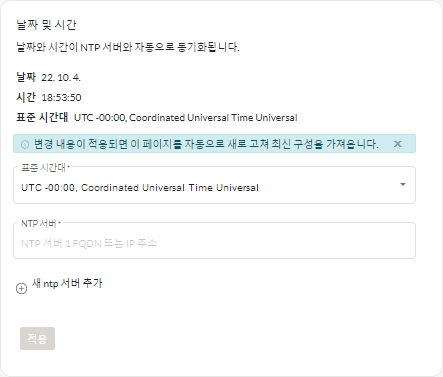날짜 및 시간 구성
하나 이상(최대 4개)의 NTP(Network Time Protocol) 서버를 설정하여 리소스 관리자에서 받은 모든 이벤트와 Lenovo XClarity Orchestrator의 타임 스탬프를 동기화해야 합니다.
시작하기 전에
각 NTP 서버는 네트워크를 통해 액세스할 수 있어야 합니다. XClarity Orchestrator가 실행 중인 로컬 시스템에 NTP 서버를 설정하도록 고려하십시오.
NTP 서버의 시간을 변경하는 경우 XClarity Orchestrator가 새 시간과 동기화되는 데 약간의 시간이 걸릴 수 있습니다.
주의
XClarity Orchestrator 가상 어플라이언스와 해당 호스트가 동일한 시간 소스와 동기화되도록 설정해야만 XClarity Orchestrator와 해당 호스트 간에 부주의하게 수행되는 잘못된 시간 동기화가 방지됩니다. 일반적으로 호스트는 가상 어플라이언스와 시간 동기화를 수행하도록 구성됩니다. XClarity Orchestrator가 해당 호스트가 아닌 다른 소스와 동기화하도록 설정된 경우 XClarity Orchestrator 가상 어플라이언스와 해당 호스트 간에 호스트 시간 동기화를 사용 안 함으로 설정해야 합니다.
- ESXi
VMware - 시간 동기화 사용 안 함 웹 페이지의 지시 사항을 참조하십시오.
- Hyper-V
Hyper-V Manager에서 XClarity Orchestrator 가상 컴퓨터를 마우스 오른쪽으로 클릭한 다음 설정을 클릭합니다. 대화 상자의 탐색 분할창에서 를 클릭한 다음 시간 동기화를 선택 취소하십시오.
절차
XClarity Orchestrator에 대한 날짜 및 시간을 설정하려면 다음 단계를 완료하십시오.
완료한 후에
인증 서버 설정로 이동하여 초기 설정을 계속하십시오.
피드백 보내기